opencv环境配置
第一步:
官网下载opencv官网下载地址, 下载完成后解压到相应的目录
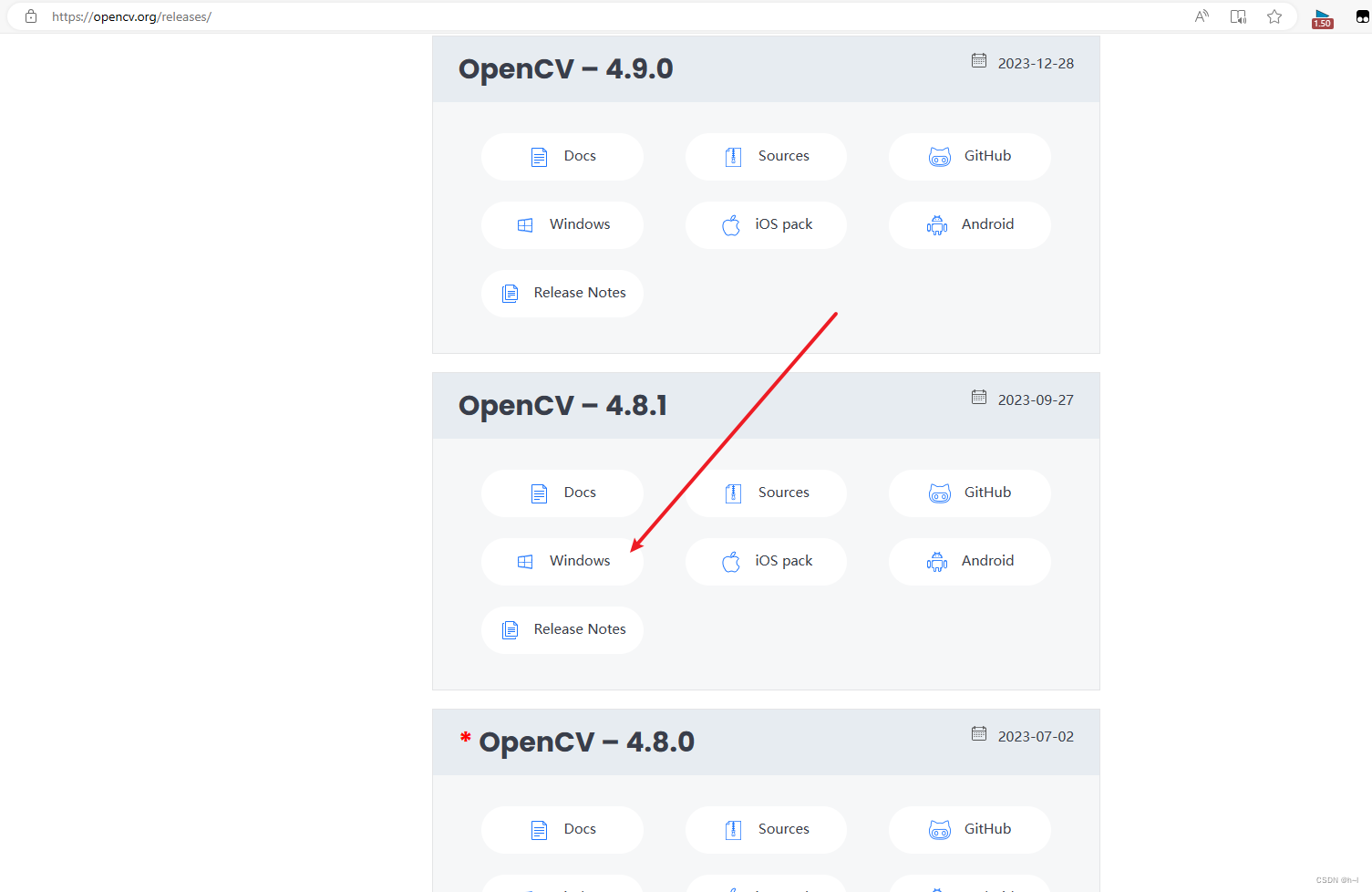
第二步:
Visudal Studio配置相应的opencv环境变量
- 先创建一个空的项目
- 打开属性管理器 配置包含目录、库目录和链接器
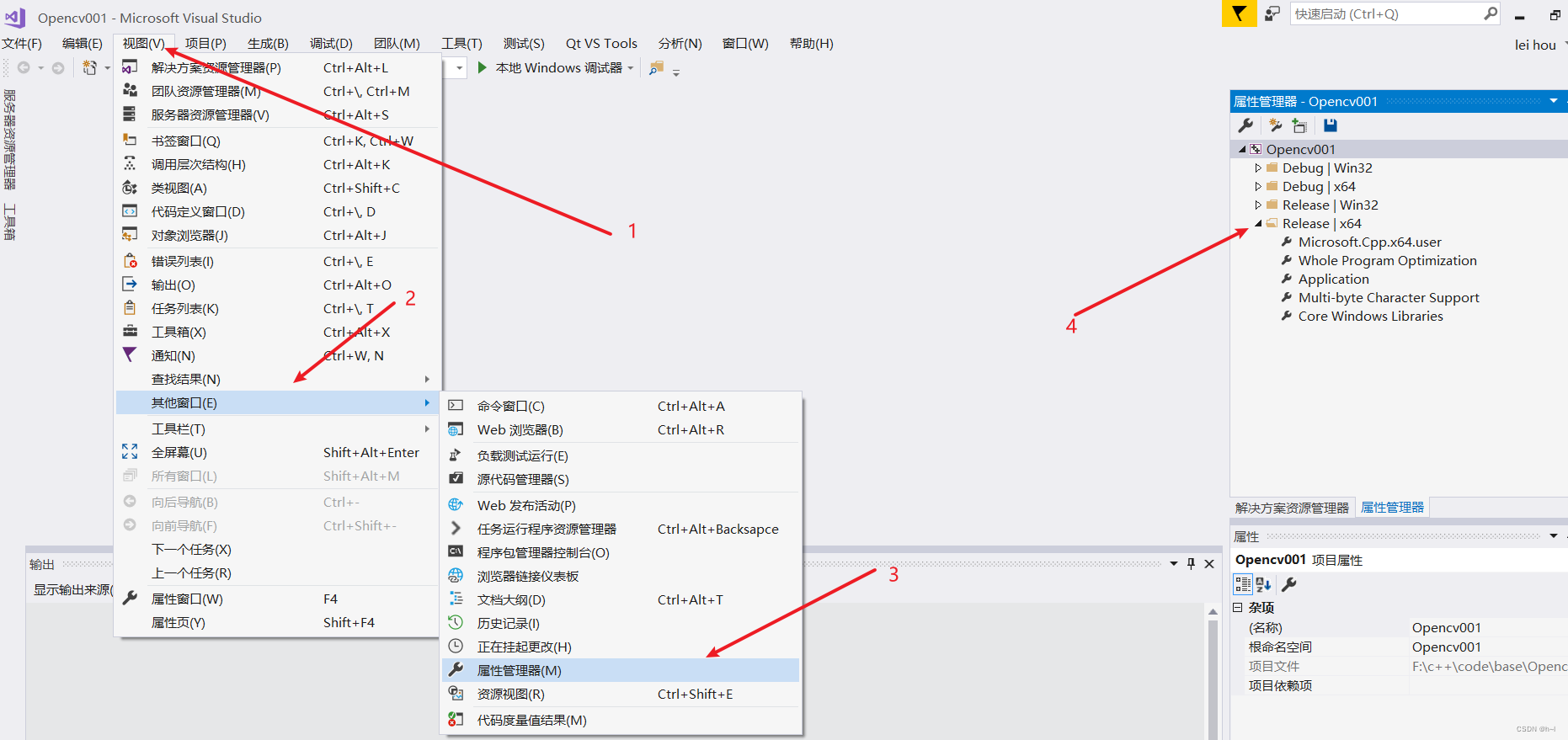
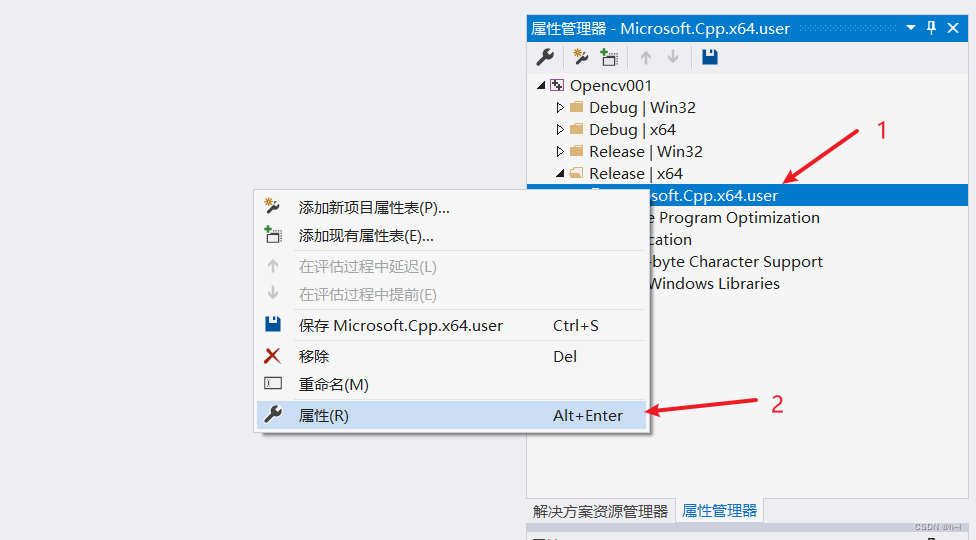
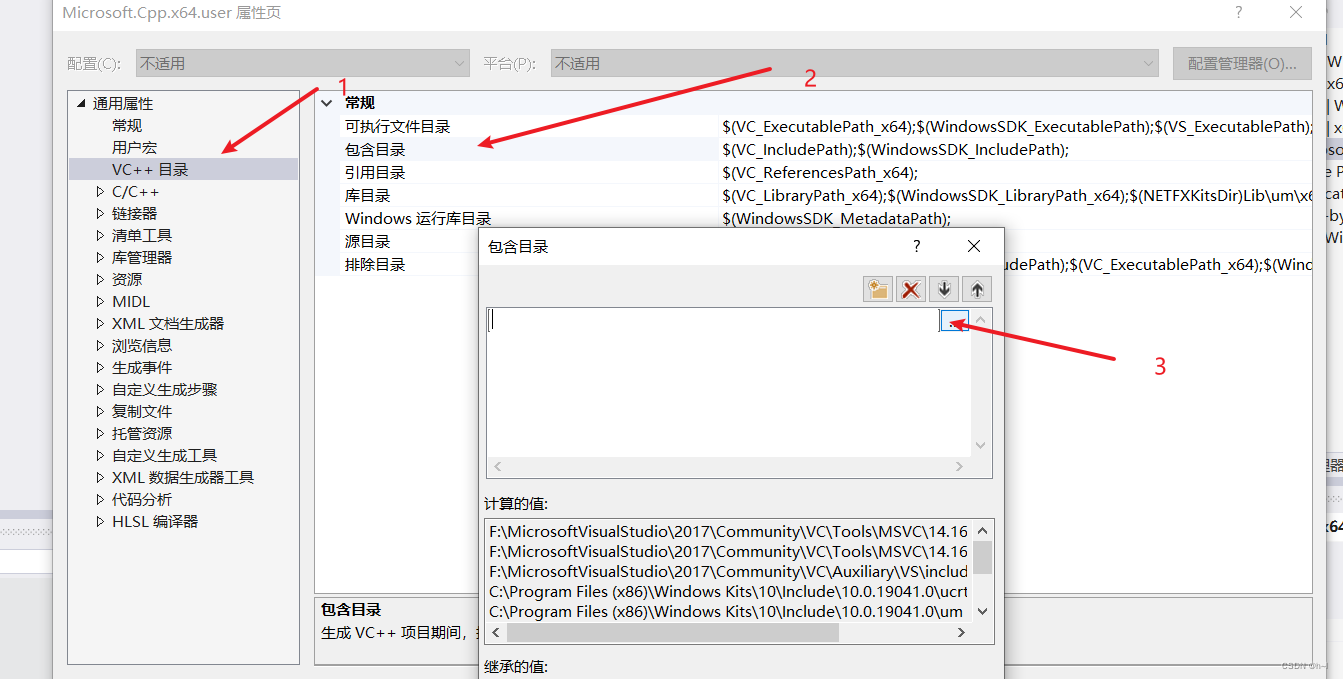
在包含目录中选择opencv的include文件夹和下一级opencv文件夹
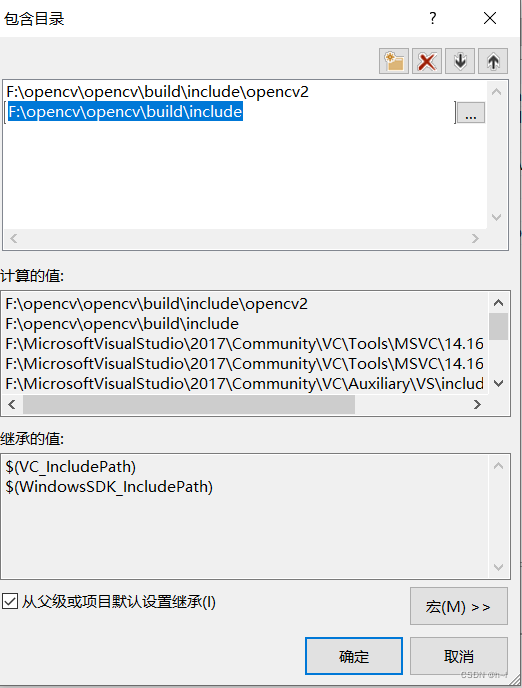
接下来配置库目录,选择x64下面vc16的lib文件夹
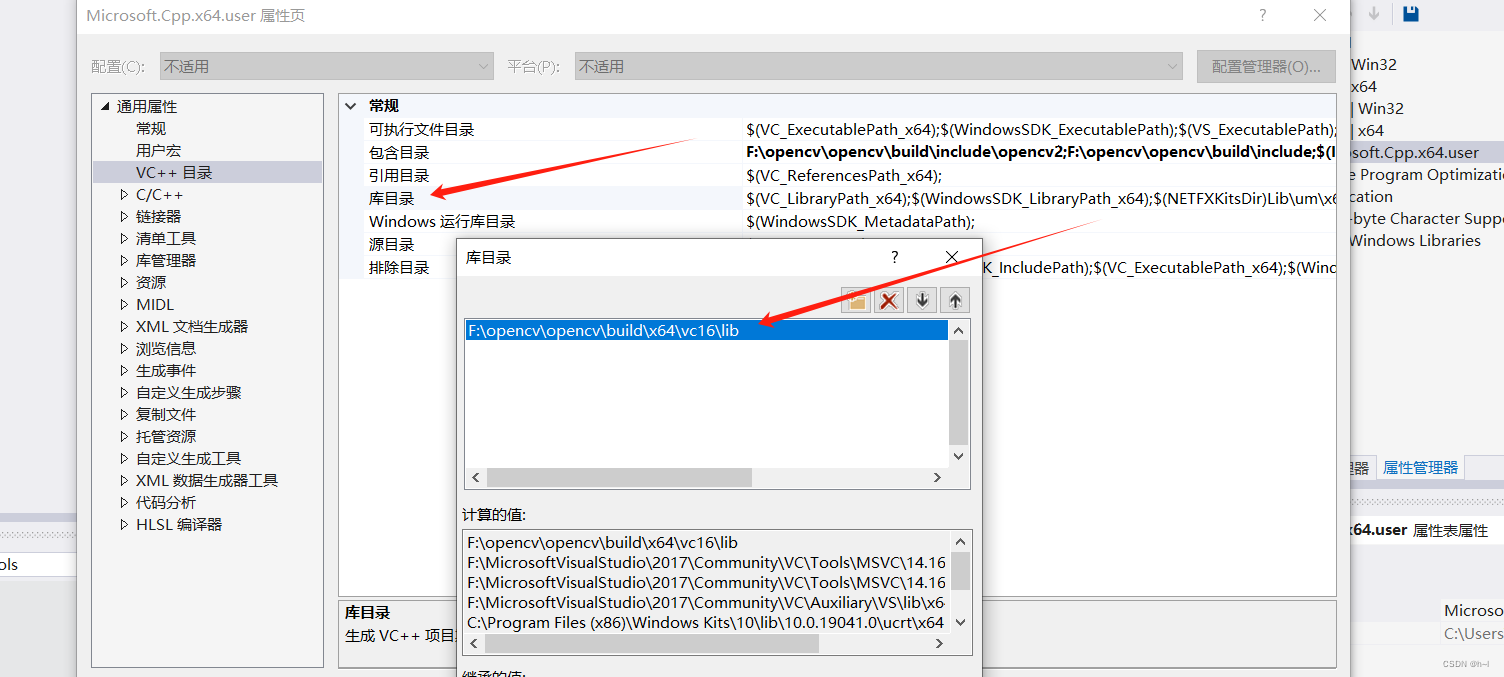
配置链接器
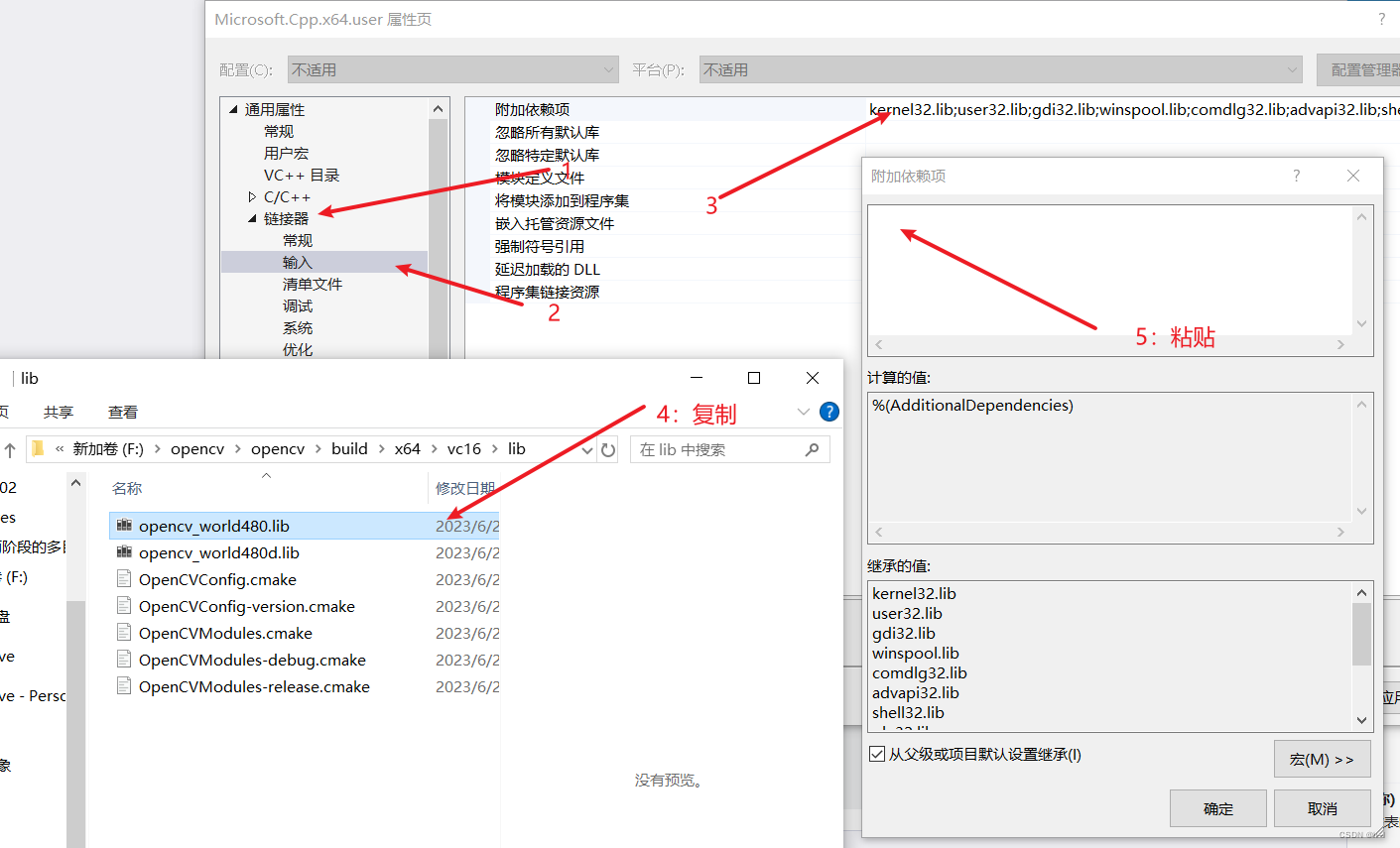
编辑环境变量 注意bin的选择
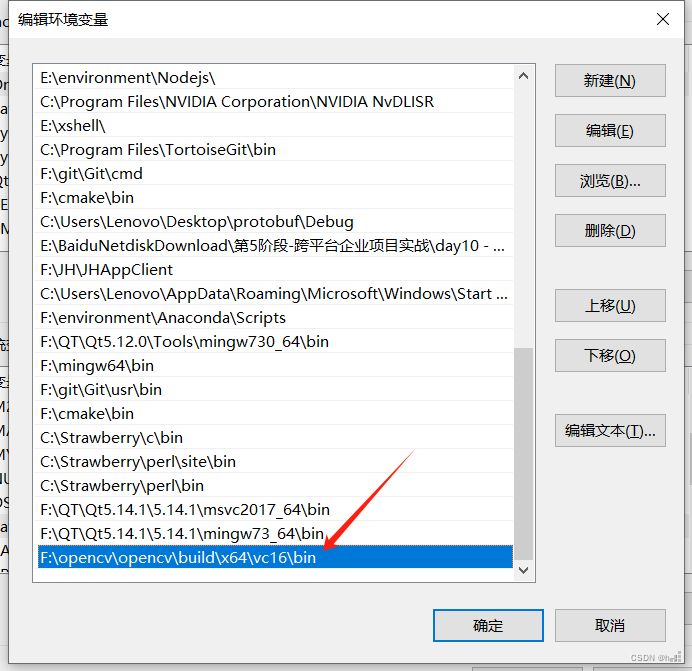
配置结束后,重启visudal studio,配置即可生效 - 练手代码 确认opencv配置成功
#include <opencv2/opencv.hpp>
int main(int argc, char** argv) {
cv::Mat src = cv::imread("F:/0af5c135374261647e4b8bd8bfe75aa4.jpg");
if (src.empty()) {
printf("could not found image");
return -1;
}
cv::imshow("输入图像",src);
cv::waitKey(0);
return 0;
}
运行后,图片出现,证明配置成功!







 本文详细介绍了如何在VisualStudio中配置OpenCV环境,包括下载、解压、设置环境变量、包含目录、库目录和链接器配置,通过运行示例代码验证配置成功。
本文详细介绍了如何在VisualStudio中配置OpenCV环境,包括下载、解压、设置环境变量、包含目录、库目录和链接器配置,通过运行示例代码验证配置成功。















 2708
2708

 被折叠的 条评论
为什么被折叠?
被折叠的 条评论
为什么被折叠?








